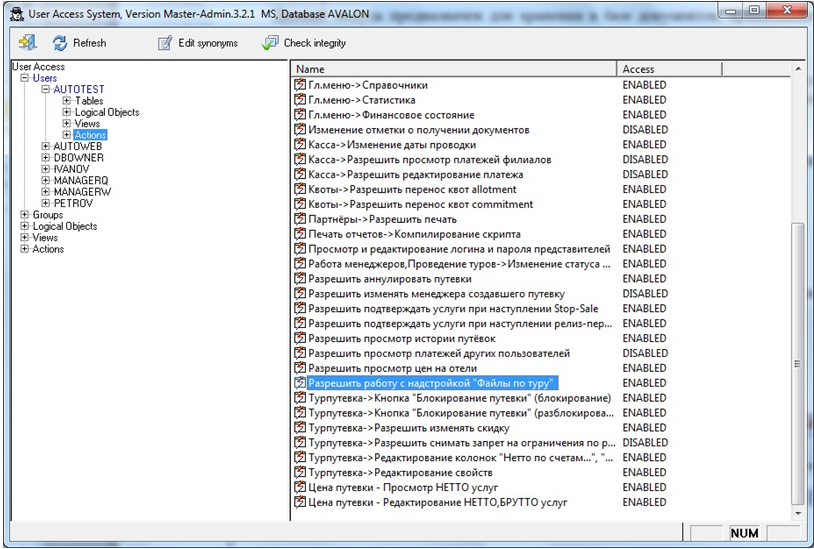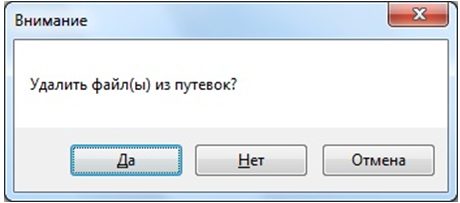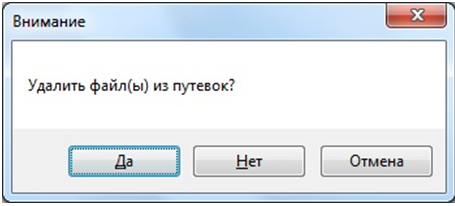Мастер-Тур:Дополнительный модуль Привязка файлов к туру — различия между версиями
| [досмотренная версия] | [досмотренная версия] |
Biryukov (обсуждение | вклад) (→Ограничение прав доступа) |
|||
| (не показаны 4 промежуточные версии 3 участников) | |||
| Строка 3: | Строка 3: | ||
Данный модуль предназначен для хранения в базе документов, привязанных к туру. | Данный модуль предназначен для хранения в базе документов, привязанных к туру. | ||
===Установка модуля=== | ===Установка модуля=== | ||
| − | В ПК | + | В ПК «Мастер-Тур» версии 2009.2 и выше модуль устанавливается путем обновления клиентской части: в рабочий каталог приложения копируется файл Megatec.MasterTour.Plugins.TourListFilesPlugin.dll. |
===Ограничение прав доступа=== | ===Ограничение прав доступа=== | ||
| − | По умолчанию доступ к модулю ограничен. Разрешить доступ необходимо через админскую часть приложения (запуск | + | По умолчанию доступ к модулю ограничен. Разрешить доступ необходимо через админскую часть приложения (запуск модуля "Мастер-Администратор" в главном меню экрана ПК "Мастер-тур"). |
Для назначения пользователю прав для работы с надстройкой «Файлы к туру» необходимо из админ части включить action «Разрешить работу с надстройкой Файлы по туру». | Для назначения пользователю прав для работы с надстройкой «Файлы к туру» необходимо из админ части включить action «Разрешить работу с надстройкой Файлы по туру». | ||
Делается это следующим образом: Выбрать нужный action, как показано на рисунке ниже, правым кликом мышки вызвать сообщение «Set Privileges», войти в него – и выбрать состояние Enable. | Делается это следующим образом: Выбрать нужный action, как показано на рисунке ниже, правым кликом мышки вызвать сообщение «Set Privileges», войти в него – и выбрать состояние Enable. | ||
| − | + | <BR> | |
| − | + | [[Файл:531.PNG]]<BR> | |
| + | |||
==Работа с модулем== | ==Работа с модулем== | ||
Для запуска формы привязки файлов к туру в окне Конструктор туров нажмите кнопку Надстройки и в выпадающем меню выберите Файлы к туру. | Для запуска формы привязки файлов к туру в окне Конструктор туров нажмите кнопку Надстройки и в выпадающем меню выберите Файлы к туру. | ||
===Просмотр файлов к туру=== | ===Просмотр файлов к туру=== | ||
При входе в экран отображается список прикрепленных к туру файлов. | При входе в экран отображается список прикрепленных к туру файлов. | ||
| − | + | <BR> | |
| + | [[Файл:ST60.png]]<BR> | ||
Список представляет следующую информацию о прикрепленном файле: | Список представляет следующую информацию о прикрепленном файле: | ||
* Название | * Название | ||
| Строка 22: | Строка 24: | ||
* Тип документа - для документа можно проставить предопределенный признак Счет | * Тип документа - для документа можно проставить предопределенный признак Счет | ||
* Комментарий - поле для ввода комментария | * Комментарий - поле для ввода комментария | ||
| + | * Отображать в вебе - признак, при включении которого файл показывается в экране "Информация о заказе" ПК "Мастер-Web" | ||
* Отображать в путевке - признак видимости прикрепленного файла в экране надстройки «Файлы к путевке» | * Отображать в путевке - признак видимости прикрепленного файла в экране надстройки «Файлы к путевке» | ||
| + | Значения по умолчанию для признаков "Отображать в вебе" и "Отображать в путевке" задаются в диалоговом окне "Настройки", которое открывается при выборе пункта меню "Настройки". | ||
| + | <br>[[Файл:ST62.png]]<BR> | ||
Чтобы прикрепить новый файл к туру в меню Действия с файлами необходимо выбрать пункт Добавить. | Чтобы прикрепить новый файл к туру в меню Действия с файлами необходимо выбрать пункт Добавить. | ||
| − | + | <BR> | |
| − | + | [[Файл:ST61.png]]<BR> | |
При выборе пункта Открыть файл будет открыт зарегистрированным для него приложением в системе (например, файл doc будет открыт в Microsoft Office Word или другой программе, зарегистрированной для открытия файлов данного типа). Файл, прикрепленный к туру, хранится в Мастер-Тур в неизменном виде. То есть, его можно просмотреть, распечатать. Но если всенены изменения, то его нельзя пересохранить обратно в Мастер-Тур. Можно сохранить только копию с изменениями к себе на компьютер. | При выборе пункта Открыть файл будет открыт зарегистрированным для него приложением в системе (например, файл doc будет открыт в Microsoft Office Word или другой программе, зарегистрированной для открытия файлов данного типа). Файл, прикрепленный к туру, хранится в Мастер-Тур в неизменном виде. То есть, его можно просмотреть, распечатать. Но если всенены изменения, то его нельзя пересохранить обратно в Мастер-Тур. Можно сохранить только копию с изменениями к себе на компьютер. | ||
| Строка 32: | Строка 37: | ||
После прикрепления файла к путевке дальнейшие действия с исходным файлом на компьютере никак не влияют на прикрепленный файл. | После прикрепления файла к путевке дальнейшие действия с исходным файлом на компьютере никак не влияют на прикрепленный файл. | ||
Аналогично, удаление прикрепленного к путевке файла в Мастер-Туре не приводит к изменениям исходного файла на компьютере. | Аналогично, удаление прикрепленного к путевке файла в Мастер-Туре не приводит к изменениям исходного файла на компьютере. | ||
| − | + | ||
===Взаимосвязь модулей файлы к туру и файлы к путевке=== | ===Взаимосвязь модулей файлы к туру и файлы к путевке=== | ||
| Строка 38: | Строка 43: | ||
При снятии признака Отображать в путевке – система выдает сообщение: | При снятии признака Отображать в путевке – система выдает сообщение: | ||
| + | <BR> | ||
| + | [[Файл:534.PNG]]<BR> | ||
| + | Если сообщение сразу не появилось, нужно кликнуть по другому полю в строке, соответствующей файлу, или выбрать другой файл в окне плагина. | ||
| + | <br>При выборе «Да» происходит удаление выделенных файлов из списка файлов к путевкам, оформленным по этому туру. | ||
| + | <br>При выборе «Нет» происходит только снятие отметки «Отображать в путевке» в списке файлов к туру. При этом в списке файлов по уже оформленным по данному туру путевкам файл сохраняется. При оформлении новых путевок по данному туру файл не будет попадать в список файлов к путевке. | ||
| + | <br>При выборе «Отмена» осуществляется возврат к списку файлов по туру. | ||
| + | <br>При удалении файла к туру система выдает сообщение: | ||
| − | + | <BR> | |
| − | + | [[Файл:535.PNG]]<BR> | |
| − | |||
| − | |||
| − | |||
| − | |||
| − | |||
| − | |||
| − | |||
При выборе «Да» происходит удаление выделенных файлов и из списка файлов к турам, и из списка файлов к путевкам, оформленным по этому туру. | При выборе «Да» происходит удаление выделенных файлов и из списка файлов к турам, и из списка файлов к путевкам, оформленным по этому туру. | ||
При выборе «Нет» происходит удаление файлов только из списка по туру. При этом в списке файлов по оформленным по данному туру путевкам файл сохраняется. | При выборе «Нет» происходит удаление файлов только из списка по туру. При этом в списке файлов по оформленным по данному туру путевкам файл сохраняется. | ||
Текущая версия на 11:53, 16 ноября 2012
Содержание
Введение
Обзор
Данный модуль предназначен для хранения в базе документов, привязанных к туру.
Установка модуля
В ПК «Мастер-Тур» версии 2009.2 и выше модуль устанавливается путем обновления клиентской части: в рабочий каталог приложения копируется файл Megatec.MasterTour.Plugins.TourListFilesPlugin.dll.
Ограничение прав доступа
По умолчанию доступ к модулю ограничен. Разрешить доступ необходимо через админскую часть приложения (запуск модуля "Мастер-Администратор" в главном меню экрана ПК "Мастер-тур").
Для назначения пользователю прав для работы с надстройкой «Файлы к туру» необходимо из админ части включить action «Разрешить работу с надстройкой Файлы по туру».
Делается это следующим образом: Выбрать нужный action, как показано на рисунке ниже, правым кликом мышки вызвать сообщение «Set Privileges», войти в него – и выбрать состояние Enable.
Работа с модулем
Для запуска формы привязки файлов к туру в окне Конструктор туров нажмите кнопку Надстройки и в выпадающем меню выберите Файлы к туру.
Просмотр файлов к туру
При входе в экран отображается список прикрепленных к туру файлов.
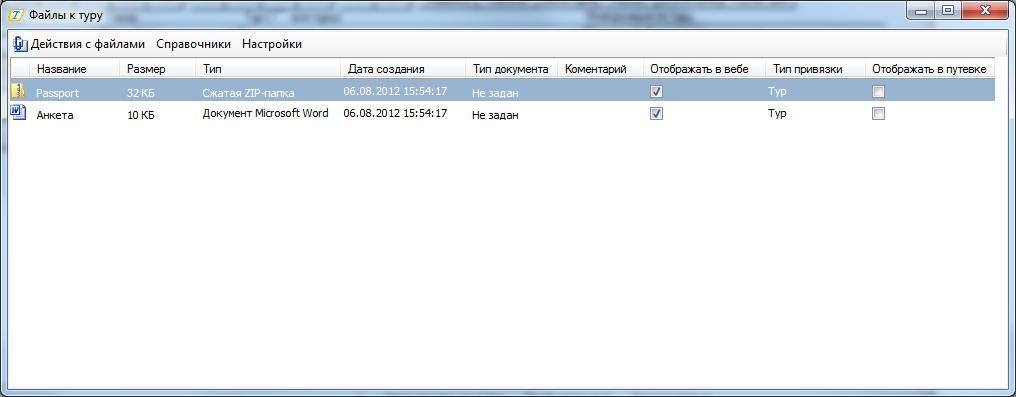
Список представляет следующую информацию о прикрепленном файле:
- Название
- Размер
- Тип – системный тип файла
- Дата создания - дата прикрепления документа к туру
- Тип документа - для документа можно проставить предопределенный признак Счет
- Комментарий - поле для ввода комментария
- Отображать в вебе - признак, при включении которого файл показывается в экране "Информация о заказе" ПК "Мастер-Web"
- Отображать в путевке - признак видимости прикрепленного файла в экране надстройки «Файлы к путевке»
Значения по умолчанию для признаков "Отображать в вебе" и "Отображать в путевке" задаются в диалоговом окне "Настройки", которое открывается при выборе пункта меню "Настройки".
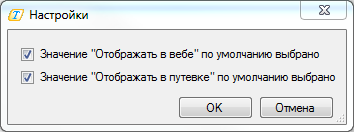
Чтобы прикрепить новый файл к туру в меню Действия с файлами необходимо выбрать пункт Добавить.
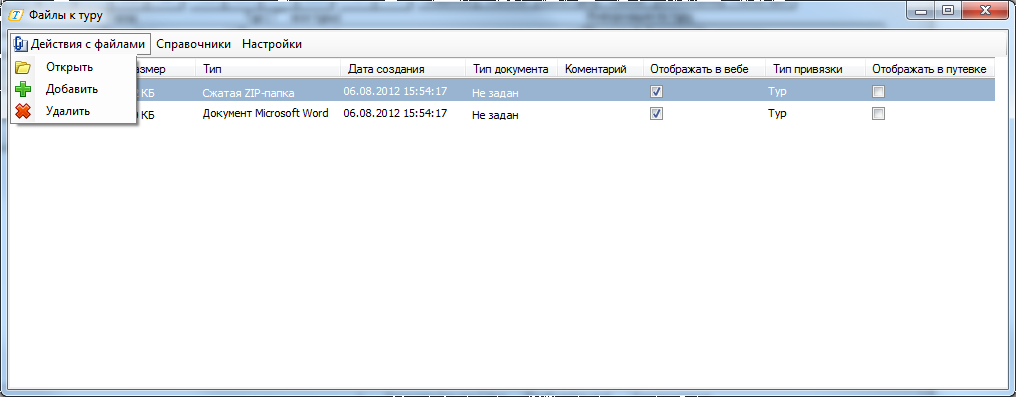
При выборе пункта Открыть файл будет открыт зарегистрированным для него приложением в системе (например, файл doc будет открыт в Microsoft Office Word или другой программе, зарегистрированной для открытия файлов данного типа). Файл, прикрепленный к туру, хранится в Мастер-Тур в неизменном виде. То есть, его можно просмотреть, распечатать. Но если всенены изменения, то его нельзя пересохранить обратно в Мастер-Тур. Можно сохранить только копию с изменениями к себе на компьютер.
Для того, чтобы удалить привязку файла к туру, выберите пункт Удалить в меню.
После прикрепления файла к путевке дальнейшие действия с исходным файлом на компьютере никак не влияют на прикрепленный файл. Аналогично, удаление прикрепленного к путевке файла в Мастер-Туре не приводит к изменениям исходного файла на компьютере.
Взаимосвязь модулей файлы к туру и файлы к путевке
При добавлении файла к туру – по умолчанию признак Отображать в путевке не выбран. При выборе этого признака – файл автоматически привязывается во все существующие путевки по этому туру.
При снятии признака Отображать в путевке – система выдает сообщение:
Если сообщение сразу не появилось, нужно кликнуть по другому полю в строке, соответствующей файлу, или выбрать другой файл в окне плагина.
При выборе «Да» происходит удаление выделенных файлов из списка файлов к путевкам, оформленным по этому туру.
При выборе «Нет» происходит только снятие отметки «Отображать в путевке» в списке файлов к туру. При этом в списке файлов по уже оформленным по данному туру путевкам файл сохраняется. При оформлении новых путевок по данному туру файл не будет попадать в список файлов к путевке.
При выборе «Отмена» осуществляется возврат к списку файлов по туру.
При удалении файла к туру система выдает сообщение:
При выборе «Да» происходит удаление выделенных файлов и из списка файлов к турам, и из списка файлов к путевкам, оформленным по этому туру.
При выборе «Нет» происходит удаление файлов только из списка по туру. При этом в списке файлов по оформленным по данному туру путевкам файл сохраняется.
При выборе «Отмена» никакого удаления не происходит и осуществляется возврат к списку файлов к туру.
Удаление осуществляется только по выделенным в списке записям. Есть возможность удаления сразу нескольких файлов, путем выделения их при помощи клавиш Shift, Ctrl или Ctrl+A.